Objetivos
- Calibrar a bateria de forma que a mesma possua níveis iguais de energia em suas células.
- Consertar problemas decorridos de desnivelamento de energia nas células da bateria.
- Eliminar problemas de desligamento precoce do notebook.
- Notebook desliga sozinho mesmo com o sistema operacional informando que ainda resta uma carga superior a 10% na bateria.
- Bateria com autonomia inferior ao de sua capacidade normal.
- Diminuir o tempo para carregamento da bateria.
Atenção!
Este procedimento não deve ser executado de forma rotineira, é recomendado efetuar a calibragem da bateria somente quando a bateria estiver apresentando falhas de funcionamento ou na primeira utilização da mesma, caso contrário, descarregar as baterias de lítio por completo muitas vezes pode danificar a bateria e em alguns casos pode afetar por completo o funcionamento da bateria podendo até inutilizá-la.
Estes procedimentos são válidos para todos os aparelhos que utilizam baterias de íons de lítio (Lithium-ion).
Calibrando a Bateria
Seguem os passos para calibrar a bateria do seu notebook. O sistema operacional que iremos utilizar em nosso tutorial é o Windows 7, o processo em outras versões do Windows é muito semelhante a este.
- Selecione -> Iniciar -> Painel de Controle ->Sistema e Segurança
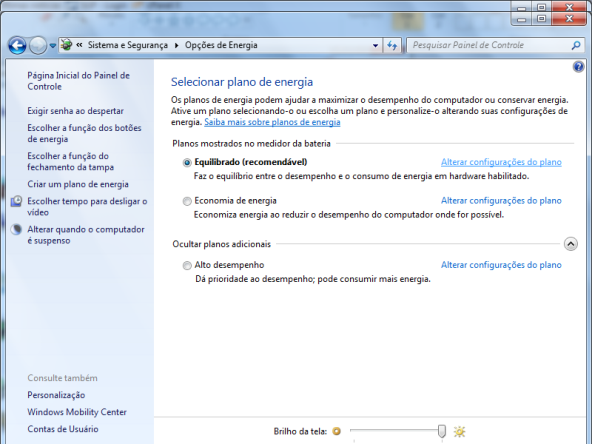
- Após entrar em Sistema e Segurança entre em Opções de Energia
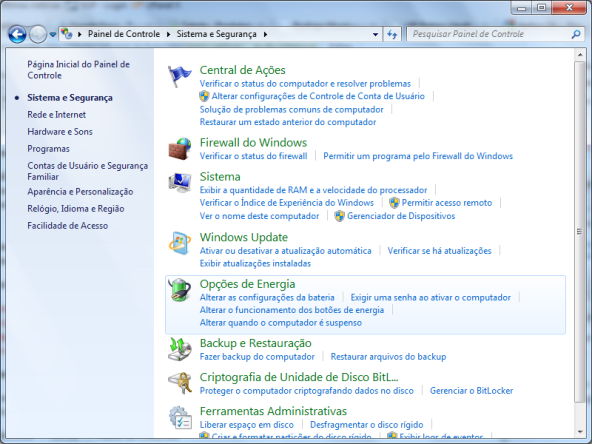
- Clique em "Alterar configurações do plano"
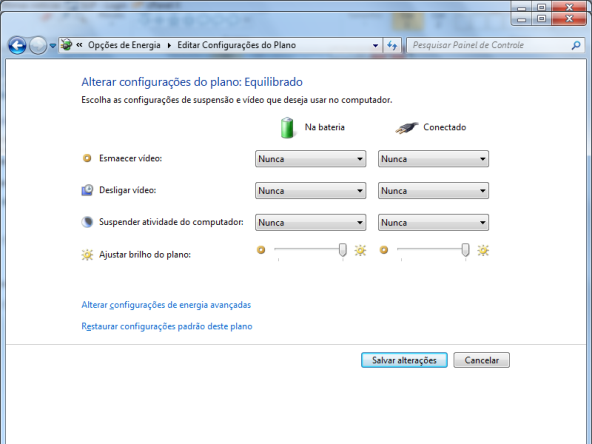
- Selecione a Opções "Nunca" para todas as opções
Após alterar o plano de energia, carregue sua bateria até o sistema operacional exibir carga completa para a bateria (100%).
Com o carregamento completo desconecte o carregador do notebook e deixe o mesmo ligado até que ele se desligue sozinho.
Para as baterias que terão a sua primeira utilização o recomendado é executar estes passos 3 vezes. Baterias que mesmo após a calibragem, continuarem apresentando problemas, terão somente como alternativa a substituição por uma nova bateria.
Após a execução destes passos não esqueça de voltar ao Painel de Controle -> Sistema e Segurança -> Opções de Energia e configurar o tempo de cada ação conforme sua necessidade. Como padrão você poderá deixar configurado da seguinte maneira:
- Esmaecer Vídeo: 5 Minutos
- Desligar Vídeo: 10 minutos
- Suspender Atividade do Computador: 15 minutos
Se você preferir uma maior economia de energia você poderá diminuir o tempo de cada ação acima.
























1 comentários:
Durante a descarga posso usar o note ou tenho que deixar ele descarregar sem usar??
Postar um comentário